word添加标题前面黑点设置不了
在使用Microsoft Word编辑文档时,许多用户喜欢在标题前添加黑点或项目符号,以突出标题内容或增加层次感。然而,有时当用户尝试将带有黑点的文本设置为标题样式时,却发现无法正常应用标题格式,这一问题在中国地区的用户中也较为普遍。本文将围绕“Word中添加标题前面黑点设置不了为标题”的问题进行详细探讨,分析其成因以及相应的解决方法,帮助用户高效使用Word进行文档排版。
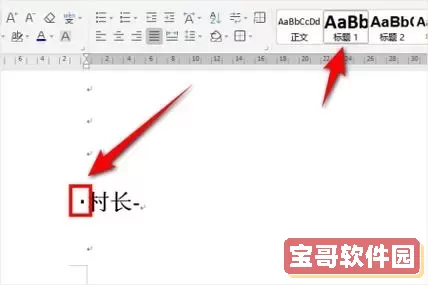
首先,我们需要了解Word中的标题样式。标题样式是预定义的格式集合,包括字体、字号、颜色及段落间距等,专门用于标识章节或重要内容。Word通过样式功能,帮助用户快速统一文档格式,并支持生成目录、导航窗格以及实现文档结构化管理。
在中国地区,很多用户喜欢在章节标题前添加黑点,类似项目符号,用以强调标题的层次和可读性。例如,某些教学文档或工作报告中,常见“● 第一章 引言”这样的形式。然而,当用户直接在Word标题前添加黑点符号(如从符号库插入“●”,或使用项目符号功能),并尝试将其文本设置为“标题1”、“标题2”等样式时,往往会遇到无法应用样式或样式格式被覆盖的问题。
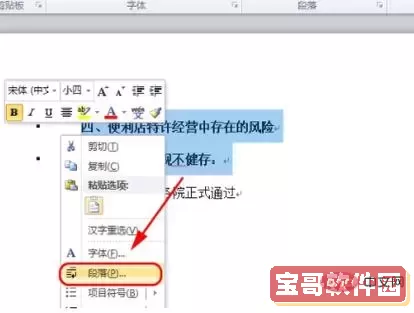
造成这一问题的主要原因有以下几点:
一是黑点的输入方式影响样式识别。Word的标题样式本质上是一整段文本的格式定义,如果用户使用项目符号功能(即“段落-项目符号”工具)插入黑点,Word会将该段落视为“项目符号列表”,而非普通标题段落。项目符号列表拥有自己的格式属性,可能覆盖或冲突标题样式的格式设置,导致标题样式无法正常生效。
二是直接在标题前插入符号字符,会影响Word对标题段落的格式解析。比如,用户在输入“标题文字”前手动输入一个“●”符号,若未正确设置样式,则Word可能将该符号视为普通文本,而非标题格式的一部分。这样,目录生成或导航窗格中的标题识别会受到影响。
三是样式定义不规范或被修改。部分用户为了实现带黑点的标题效果,直接修改了标题样式的格式,或者将黑点符号写入样式的“编号”或“项目符号”设置中,但操作不当时,样式应用会出现异常。
面对上述问题,以下几种方法可有效解决:
1. 使用多级列表功能规范设置标题和黑点。Word内置的多级列表支持将标题样式绑定到特定的编号或符号格式。用户可以通过“开始”菜单中的“多级列表”功能,选择“定义新多级列表”,在“编号样式”中设置编号为“●”,并将该第一级绑定到“标题1”样式。这样,黑点符号自动成为标题编号的一部分,用户编辑时也不会影响标题格式。
2. 避免手动添加黑点符号。尽量不要直接在标题文本前用键盘或插入符号方式输入“●”,而应利用编号或多级列表功能实现自动编号,确保样式的一致性和目录的正确生成。
3. 检查样式设置,恢复默认或重新定义样式。若发现标题样式无法生效,建议前往“样式”面板,右键“标题1”等样式,选择“修改”,确认格式设置正常,且未有被项目符号列表覆盖。必要时可新建样式,指定使用多级列表中的编号设置。
4. 使用文档导航窗格确认标题识别。开启“视图”菜单中的“导航窗格”,查看标题层级是否正确显示,及时调整样式设置,确保标题文本不被额外的项目符号功能拆分。
综合来看,Word中标题前添加黑点符号设置不了为标题,是因为项目符号列表与标题样式格式之间的冲突所致。通过合理使用多级列表功能,将标题样式与黑点编号绑定,既能满足视觉上的需求,也能保证文档结构的规范和目录生成的准确,是在中国地区用户编辑Word文档时的最佳实践。
最后,建议广大Word用户在排版过程中多加注意样式与编号功能的合理搭配。这样不仅可以提高文档的整体美观度,也方便后期的修改和维护,避免因为格式混乱导致的打印或分享失败。尤其是在办公自动化应用迅速发展的中国,掌握Word的正确操作方法,有助于提升个人和团队的工作效率。
版权声明:word添加标题前面黑点设置不了是由宝哥软件园云端程序自动收集整理而来。如果本文侵犯了你的权益,请联系本站底部QQ或者邮箱删除。

















